Accedi al menu degli strumenti avanzati e scegli l' opzione ortoimmagine per aprire il menu ortoimmagine. Inizialmente, seleziona il nome del file per l'esportazione.
Fare clic sul pulsante blu per continuare.

Successivamente, lascerai cadere la casella per delineare la zona utilizzata per generare l'ortoimmagine. Per indicazioni dettagliate su come posizionare una casella nel visualizzatore, puoi fare riferimento a questo articolo.
Fare clic sul pulsante blu per iniziare a posizionarlo.

Dopo aver posizionato la scatola, scegli l' orientamento che verrà utilizzato per generare l'immagine. In questo esempio è stato selezionato "top", ad indicare che il progetto verrà visto dall'alto.
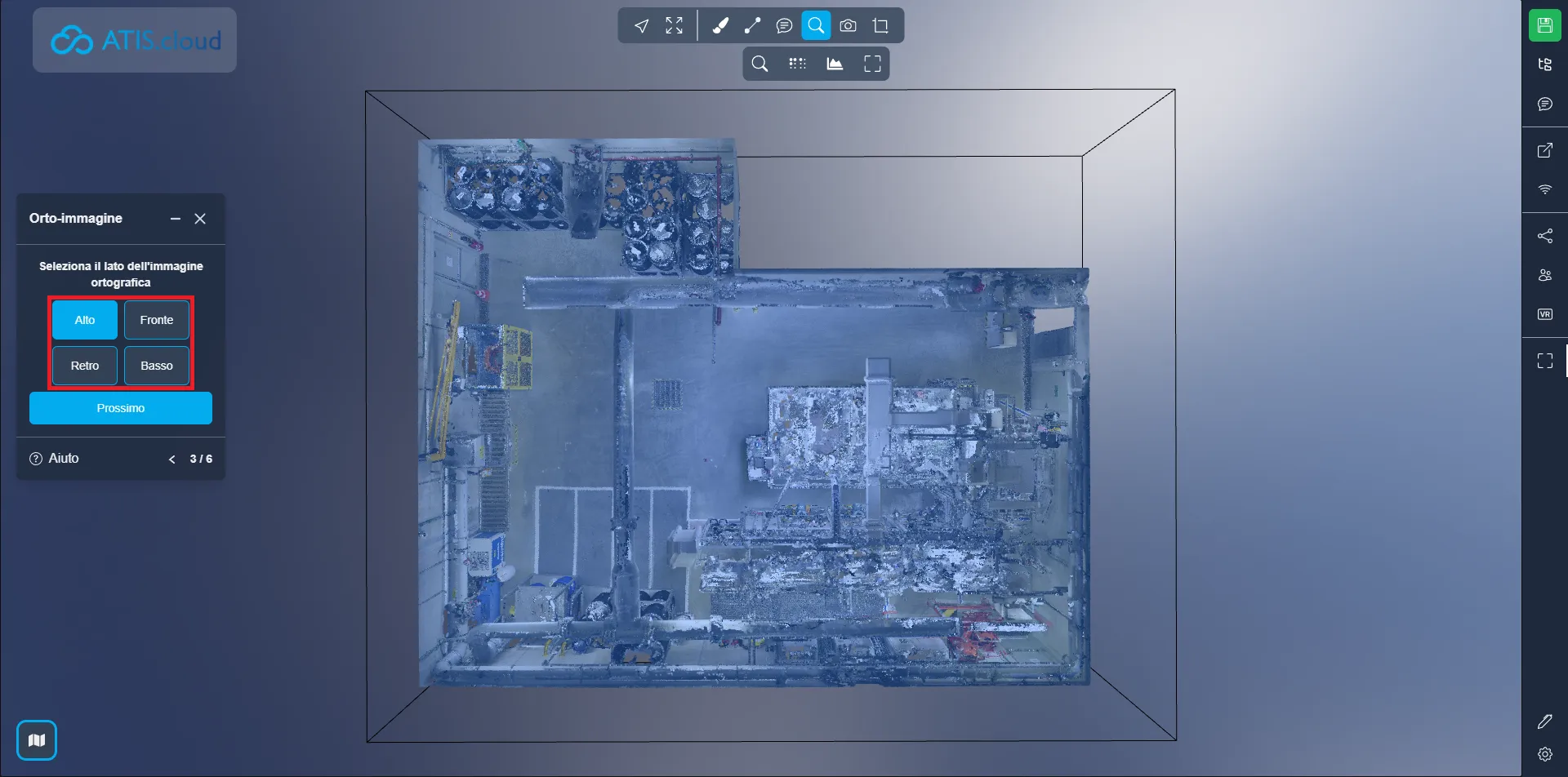
Ora puoi scegliere la risoluzione dell'immagine esportata. Hai la possibilità di scegliere tra una delle risoluzioni standard o specificare la tua risoluzione personalizzata.
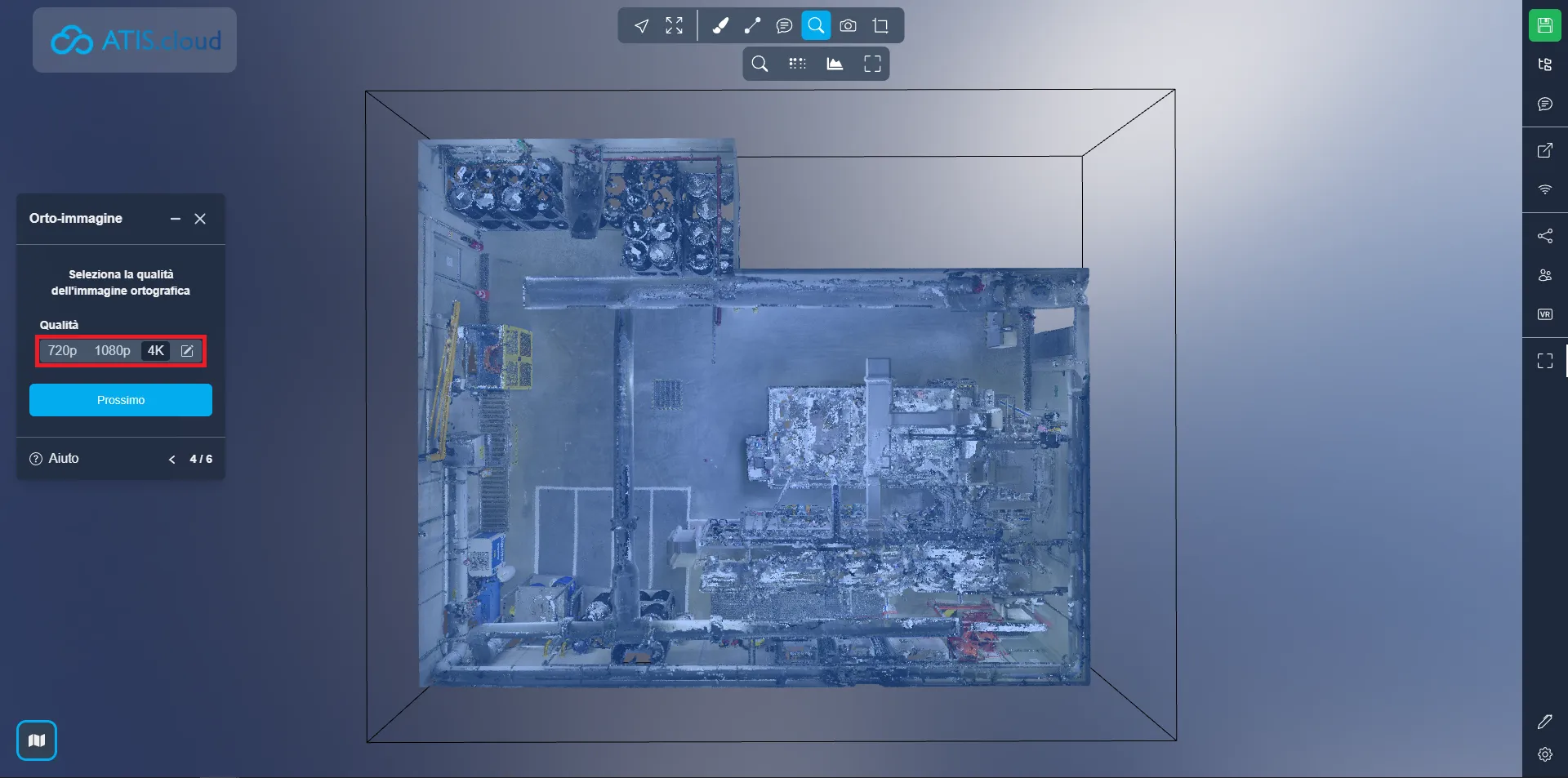
A questo punto puoi decidere se vuoi che venga visualizzata una griglia sulla tua immagine. Se opti per la griglia, abilitala e seleziona la distanza tra ciascuna linea nell'unità desiderata.
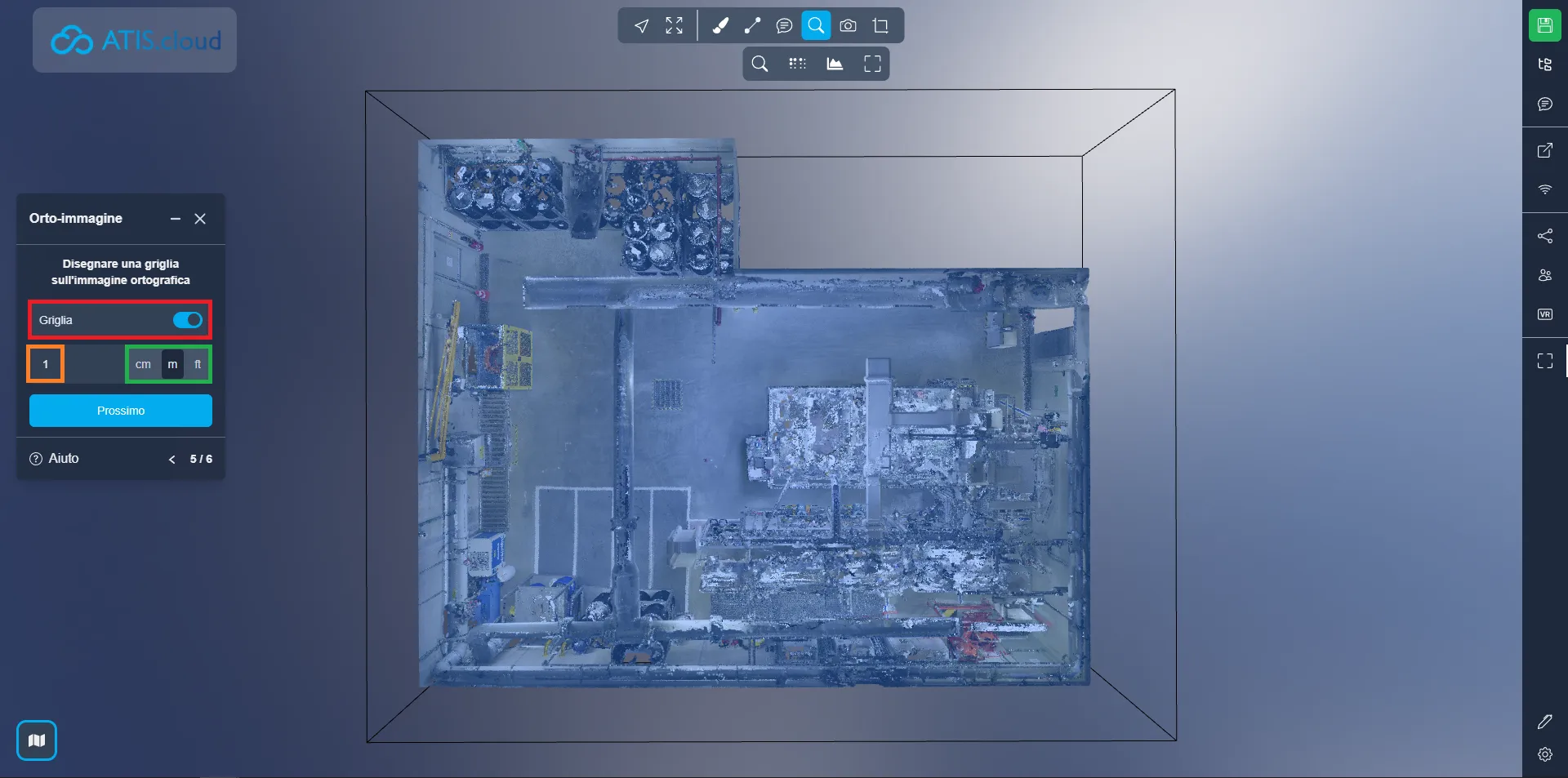
Prima di iniziare il processo, troverai un riepilogo delle tue selezioni.
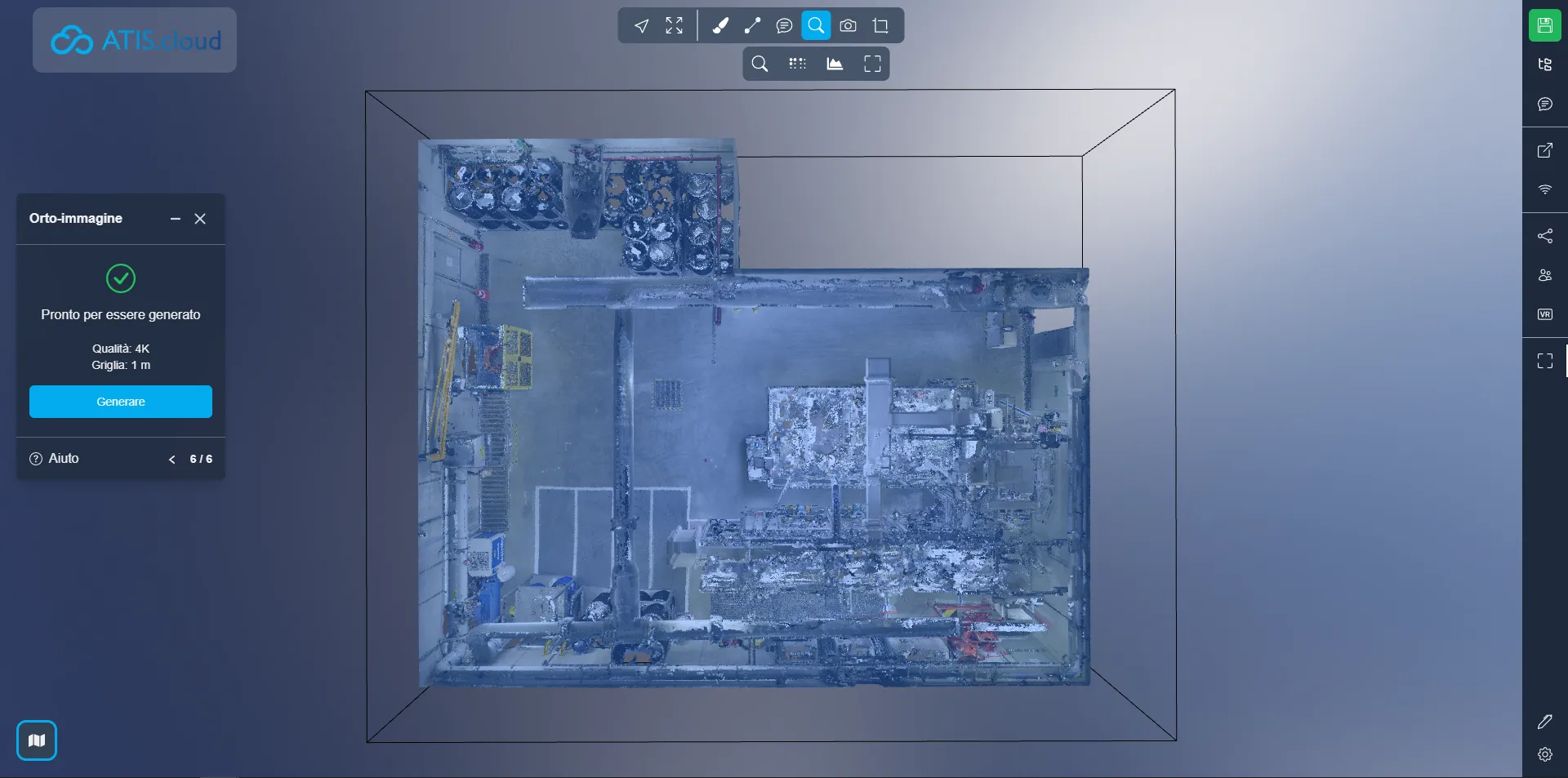
Una volta iniziato il processo, hai la possibilità di attendere che tutti i punti siano caricati completamente oppure, se ritieni che ci siano punti sufficienti affinché l'immagine sia significativa, puoi interrompere il processo una volta completato il caricamento del livello corrente. Fai clic una seconda volta per interrompere immediatamente il processo, senza attendere la fine del livello. È importante notare che facendo clic una seconda volta alcune parti dell'immagine verranno caricate più di altre.
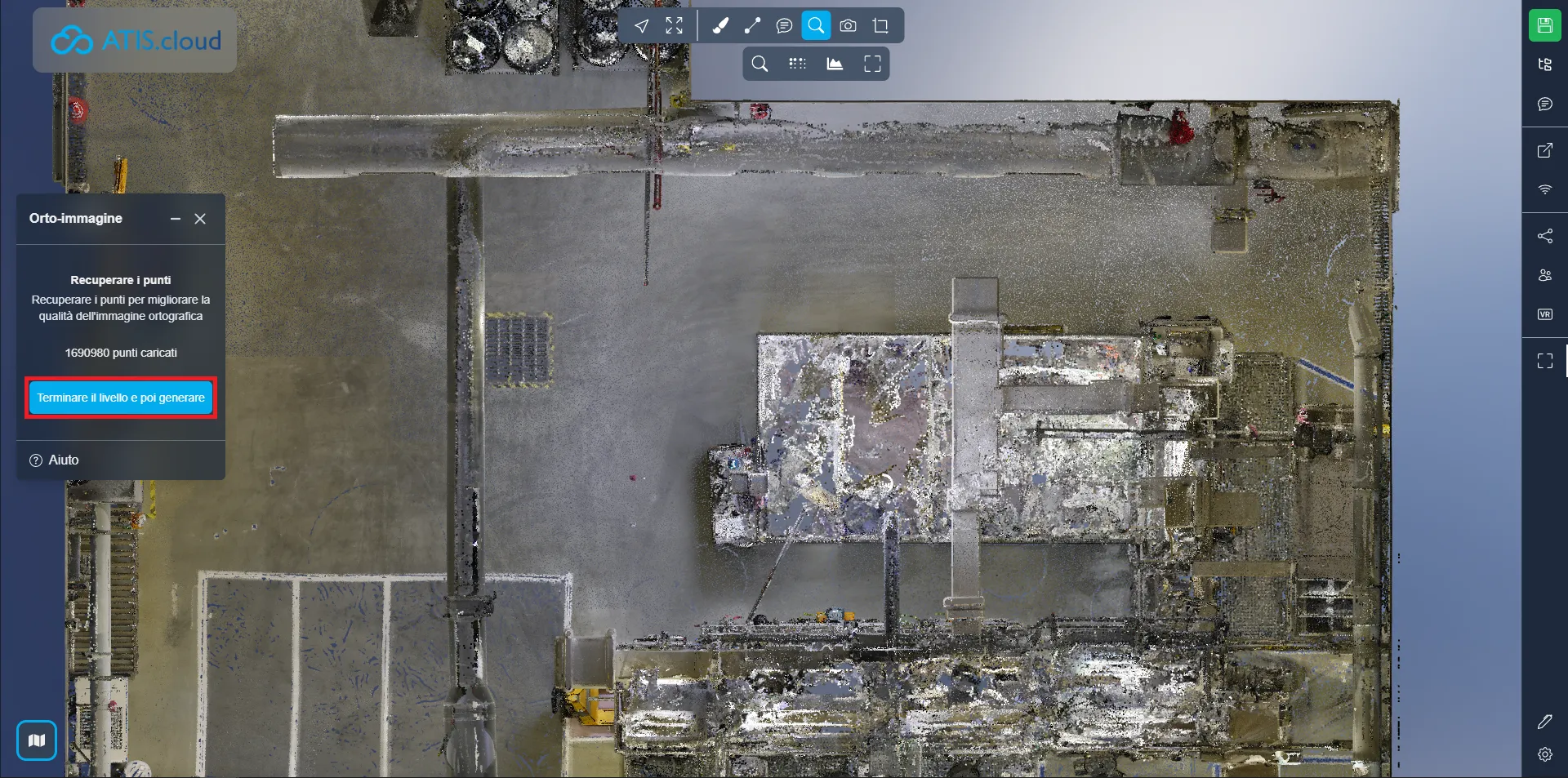
In caso di problemi, il nostro team di supporto è qui per aiutarti. Buona esplorazione!